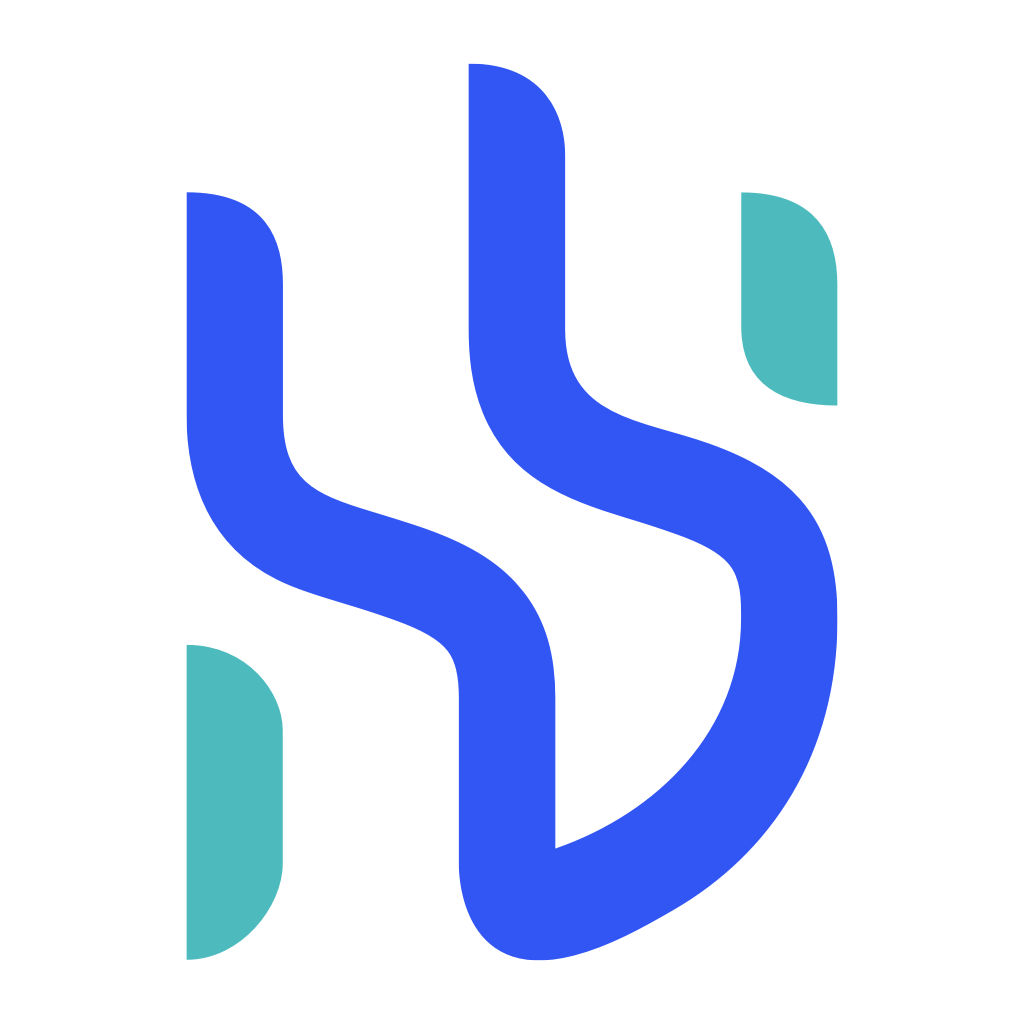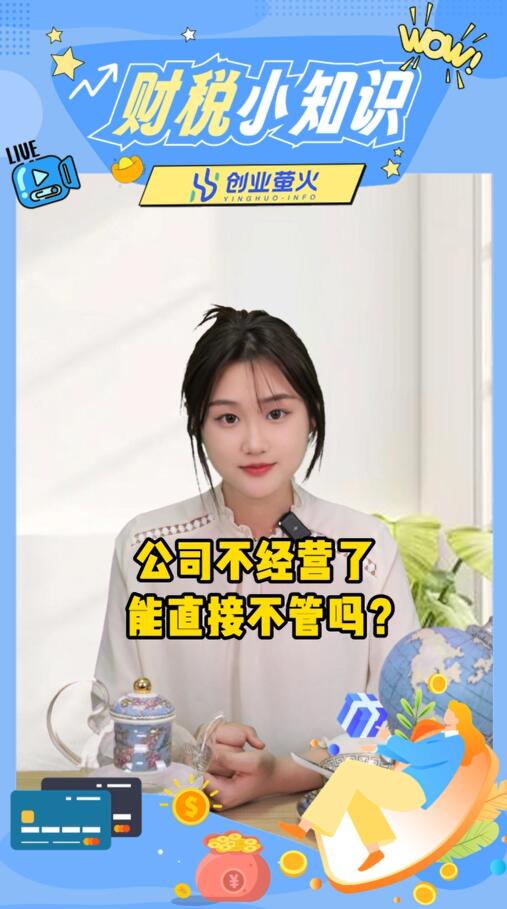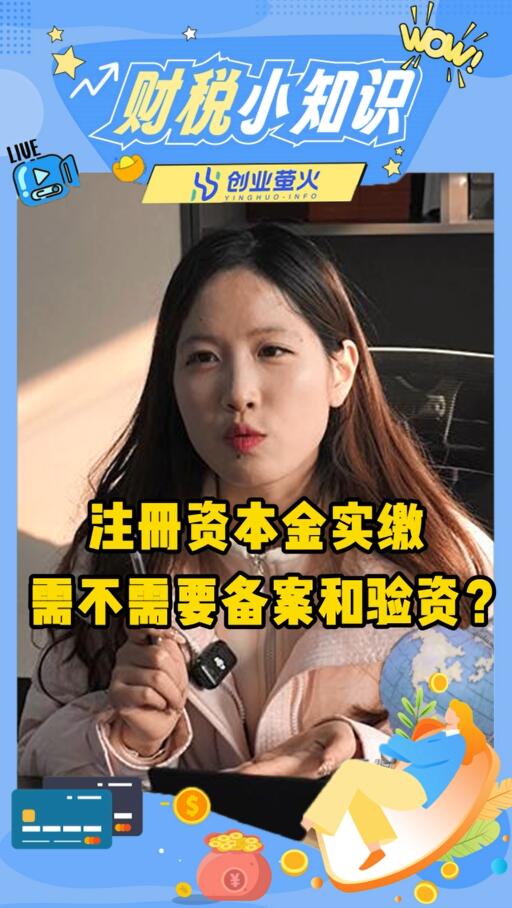许可证服务器不可用怎么解决
来自创业知识 内容团队
2025-06-13 10:43:37
解决许可证服务器不可用的问题,需要用户进行一些检查与操作。下面是具体的解决方法: 确认许可证服务器
解决许可证服务器不可用的问题,需要用户进行一些检查与操作。下面是具体的解决方法:
确认许可证服务器运行状态
许可证服务器正常运行的重要性:确保许可证服务器正在正常运行是解决该问题的第一步。如果许可证服务器本身出现故障或者没有运行,那么任何连接至该服务器的尝试都将失败。
联系管理员或尝试其他应用连接:可以尝试连接到许可证服务器的其他应用程序,或者直接联系许可证服务器的管理员,以确认服务器是否处于可用状态。
修改策略列表
使用指定的远程桌面许可证服务器:当遇到许可证服务器问题时,一个可能的解决方案是在策略列表中进行修改。具体操作是右键单击“使用指定的远程桌面许可证服务器”,然后选择“属性”。在启用该选项后,输入许可证服务器的名称,如果有多个服务器,可以使用逗号分隔其名称。检查安装过程
关闭杀毒软件和防火墙:在安装UG(Unigraphics)这类软件时,可能会因为杀毒软件或防火墙的影响而无法连接至许可证服务器。这时,应尝试关闭这些防护措施,再进行安装或连接尝试。
使用lmtools程序:UG的文件夹内有一个名为lmtools的程序,以管理员身份运行它,可以帮助检查和解决问题。通过这个工具,可以查看是否有所需的许可证,若缺失,则需要重新安装许可;如果许可证存在,则可以试图通过Start/Stop/Reread操作来启动或重启许可证服务。
检查许可证文件
有效性及兼容性:对于许可证文件问题的解决,需要确保许可证文件本身的有效性,并且该文件与UG10的版本兼容。不兼容或无效的许可证文件会导致无法连接到许可证服务器。许可管理器控制台的操作
激活许可服务器:在许可服务器上启动远程桌面许可管理器控制台,检查并激活许可服务器。
验证配置范围:查看配置信息,以验证设置的范围是否正确。不正确的配置范围可能导致许可证服务不可用。
确保添加到指定域组:确认许可服务器已经添加到“终端服务器许可证服务器”域组中,这是确保其正常工作的一个前提。
在解决许可证服务器不可用的问题时,还有以下要点需要注意:
在进行操作前备份重要数据,避免意外情况导致数据丢失。
若不熟悉某些步骤,建议在专业人士的指导下进行,以免造成更大的问题。
保持软件更新,以确保兼容性和安全性。
操作系统的更新也可能影响许可证服务器的运行,应适时进行检查。
解决许可证服务器不可用的问题需从确认服务器运行状态、修改策略列表、检查安装过程、许可证文件以及操作许可管理器控制台等方面入手。遵循上述步骤,大多数情况下可以成功解决这一问题。如果问题依旧存在,建议寻求专业技术支持的帮助。